Tomato는 라우터를위한 강력한 타사 펌웨어이지만 소프트웨어를 조정하면 더욱 강력 해집니다. 속도를 높이고 작업을 더 빠르게 완료 할 수 있도록 Tomato 라우터에 대해 가장 좋아하는 5 가지 팁을 보여 드리겠습니다.
Tomato가 무엇인지에 대해 머리를 긁적이라면 안내서 설치하고 완료되면 다시 방문하여 몇 가지 유용한 팁을 확인하세요. 이 가이드에서는 Tomato 버전 1.28을 실행 중이라고 가정합니다. Linksys WRT54GL에서 모든 예제를 시연 할 것입니다. 그러니 라우터, 컴퓨터, 소화기 (농담)를 들고 시작합시다!
1) 무선 신호 증가
때때로 라우터의 무선 신호가 집의 특정 영역에 도달하지 못할 수 있습니다. 안타까운 일이지만 Tomato에서 몇 가지 간단한 단계를 수행하면 문제를 해결할 수 있습니다. 대부분의 경우 가장 쉬운 해결책은 무선 라우터를 원하는 영역의 중앙 지점으로 재배치하는 것입니다. 이미 시도했지만 더 나은 서비스 범위가 필요한 경우 무선 신호를 늘리는 것이 차선책이며 비용 효율적인 방법이 될 것입니다.
시작하려면 웹 브라우저를 열고 Tomato 라우터로 이동하십시오. 고급 링크를 클릭 한 다음 왼쪽 사이드 바에서 무선을 클릭합니다. 이 페이지 아래에 "Transmit Power"라는 섹션이 있습니다. Tomato의 기본값은 42mW (밀리 와트)입니다. Tomato가 지원하는 최대 값은 251mW이지만 수명이 상당히 짧은 과열 된 라우터를 위험에 빠뜨리지 않는 한 70mW를 초과하지 않는 것이 좋습니다.
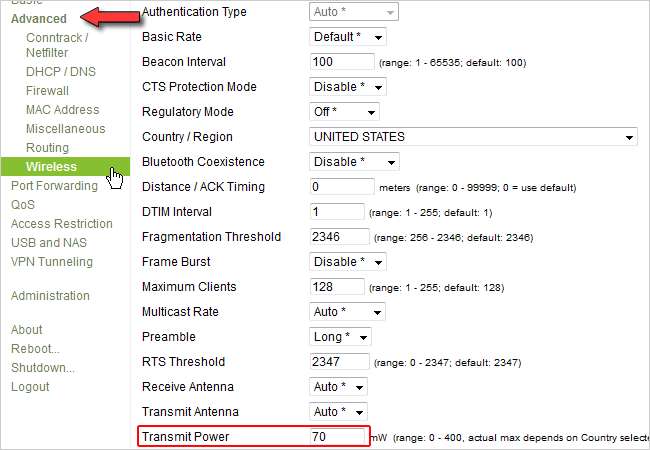
2) 라우터의 CPU 오버 클럭
참고 :이 팁을 시작하기 전에 라우터를 튀기거나 집을 태우지 않을 것이라고 확신합니다. 뿐 우리가 제공하는 지시를 정확히 따르면. 오버 클러킹 명령을 입력 할 때 키보드를 가로 질러 걷는 고양이에 대해서는 책임을지지 않습니다. 알았다? 시작하자!
라우터를 오버 클러킹하면 웹 사이트에서 더 빠른 응답, 더 빠른 다운로드, 더 짧은 대기 시간이라는 장점이 있습니다. 최소한 라우터의 CPU를 오버 클럭하면 LAN 연결과 라우터 자체 간의 응답 시간이 더 빨라집니다. 위험이 거의 없으며 (적절하게 수행 된 경우) 승수 시스템이나 프런트 사이드 버스 관계를 이해하는 것도 포함되지 않습니다.
그러나 라우터마다 CPU가 처리 할 수있는 클럭 주파수가 다릅니다. 확인 DD-WRT 위키 라우터의 CPU 및 속도에 대한 자세한 내용은 이 예에서는 Linksys WRT54GL을 사용하고 있으며 Linksys에서 설정 한 기본 CPU 클록 속도는 200MHz입니다. 좋은 소식은 라우터를 손상 시키거나 추가 냉각없이 최대 50MHz까지 오버 클럭 할 수 있다는 것입니다! WRT54GL이 지원하는 클럭 주파수는 (MHz 단위) 183, 188, 197, 200, 206, 212, 216, 217, 225, 238, 240 및 250입니다.
좋아, 그렇지? 라우터에서 SSH 액세스를 활성화하고 세 가지 간단한 명령을 실행하기 만하면됩니다. 먼저 라우터에 로그인하고 사이드 바에서 관리 링크를 클릭합니다. "SSH 데몬"이 표시 될 때까지 아래로 스크롤합니다. "시작시 활성화"가 선택되어 있는지 확인하십시오. "비밀번호"가 표시 될 때까지 아래로 스크롤합니다. SSH 액세스를위한 비밀번호를 입력하고 하단의 저장을 클릭합니다.
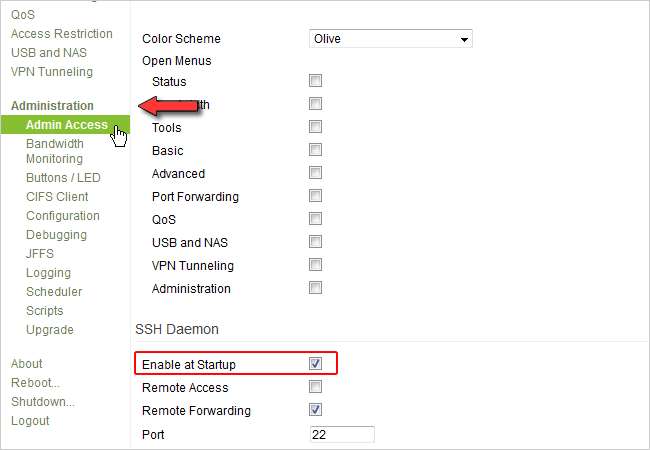
이제 라우터에서 SSH 액세스를 활성화 했으므로 SSH를 통해 라우터에 액세스 할 수있는 프로그램을 다운로드 해 보겠습니다. 우리는 퍼티 Windows 및 Mac 및 Linux 사용자를위한 기본 제공 터미널 응용 프로그램. 이 예에서는 Windows에서 PuTTY를 사용합니다. 라우터의 IP 주소를 입력하고 연결 유형에서 SSH가 선택되어 있는지 확인합니다. 열기 버튼을 클릭합니다.
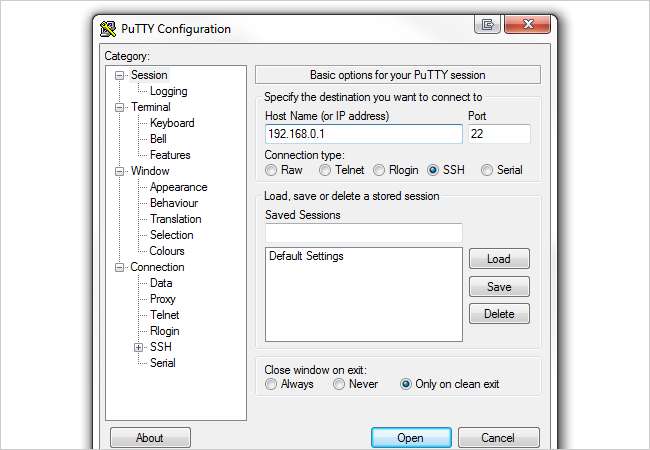
사용자 이름으로 로그인하라는 메시지가 표시됩니다. "root"를 입력하고 Enter를 누르십시오. 이제 암호를 입력하라는 메시지가 표시됩니다. 앞서 설정 한 비밀번호를 입력합니다. 이제 다음 세 가지 명령을 입력하고 각 명령 뒤에 Enter를 누르십시오. 3 개의 x를 원하는 클럭 주파수로 바꾸십시오. 참조 용으로 유효한 클럭 주파수는 다음과 같습니다. 183, 188, 197, 200, 206, 212, 216, 217, 225, 238, 240 및 250. Do 아니 이 주파수 중 하나를 제외하고 다른 것을 입력하십시오.
nvram 세트 clkfreq = xxx
nvram 커밋
재부팅
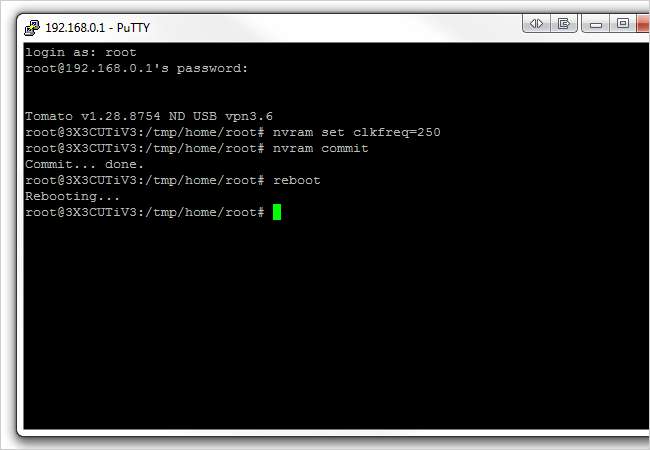
라우터가 재부팅됩니다. 라우터의 CPU가 다시 켜지면 지정한 클럭 주파수로 설정됩니다. 즐거운 다운로드 되세요!
3) 네트워크에서 장치 검색 속도 향상
이 멋진 트릭은 Windows 전용이며 모든 컴퓨터가 동일한 작업 그룹에 있어야합니다. 기본적으로 Windows는 Windows Professional 또는 Home Edition을 소유하고 있는지 여부에 따라 작업 그룹 이름을 WORKGROUP 또는 MSHOME으로 설정합니다. 기본값으로 둘 수 있지만 네트워크의 각 컴퓨터도 동일한 작업 그룹에 있어야합니다. 이 트릭을 사용하면 Tomato 라우터가 네트워크에있는 각 장치의 존재를 기록하고 요청되는 즉시이 정보를 제공하는 서버 역할을 할 수 있습니다. 장치의 네트워크 검색은 훨씬 빠르고 번거롭지 않아야합니다.
먼저 DHCP 메뉴에서 WINS (Windows Internet Name Service) 서버 IP 주소를 변경해 보겠습니다. 기본을 클릭하고 "DHCP 서버"가 표시 될 때까지 아래로 스크롤합니다. "WINS"IP 주소를 0.0.0.0으로 변경합니다. 하단의 저장을 클릭합니다.
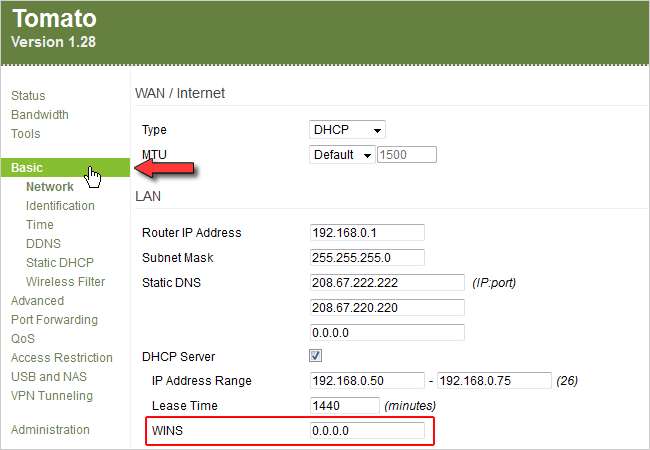
다음으로 사이드 바에서 USB 및 NAS 링크를 클릭합니다. 하위 링크 파일 공유를 클릭합니다. 작업 그룹 이름이 네트워크의 모든 장치와 동일한 작업 그룹 이름으로 설정되어 있는지 확인하십시오. 그런 다음 "마스터 브라우저"및 "WINS 서버"옆의 확인란을 모두 선택합니다. 하단의 저장을 클릭합니다.
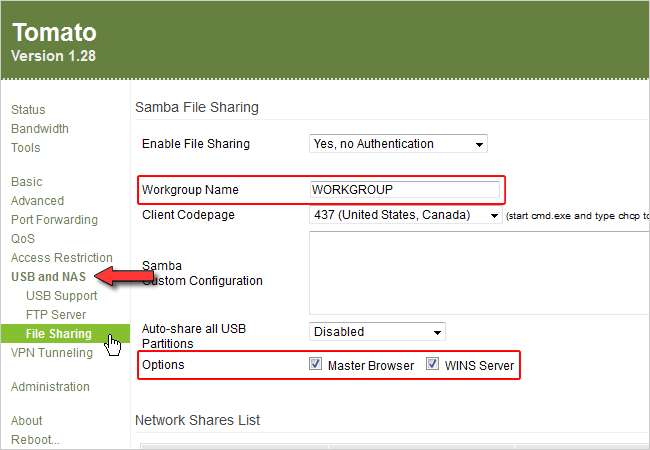
이제 컴퓨터가 방금 설정 한 WINS 서버를 실제로 사용하고 있는지 확인하겠습니다. 계속해서 명령 프롬프트를 열고 "ipconfig –all"을 입력합니다. 현재 네트워크 어댑터를 보려면 아래로 스크롤해야 할 수 있지만 "Primary WINS Sever"라는 줄을 찾으면됩니다. 그 옆에 라우터의 IP 주소가 표시됩니다. 라우터의 IP 주소가 표시되지 않으면 컴퓨터를 다시 시작하고 명령을 다시 실행하십시오. DHCP 서버에서 새 IP가 갱신 될 때까지 WINS 서버가 업데이트되지 않는 경우가 있습니다.

4) 생산성을위한 액세스 제한 설정
액세스 제한은 결코 좋은 일처럼 들리지 않지만 작업을 수행하거나 특정 사용자를 웹의 특정 부분에서 차단하려는 경우입니다. Tomato의 액세스 제한 기능을 사용하면 관리자가 네트워크에 대한 규칙을 만들 수 있습니다. 아래 예에서는 작업을 수행하지 못하게하는 특정 웹 사이트로 이동하지 못하도록 제한하는 규칙을 설정합니다. 이 규칙은 평일 오후 6 시부 터 오후 10 시까 지 적용됩니다.
시작하려면 Tomato 라우터에 로그인하고 왼쪽 사이드 바에서 액세스 제한 링크를 클릭하십시오.
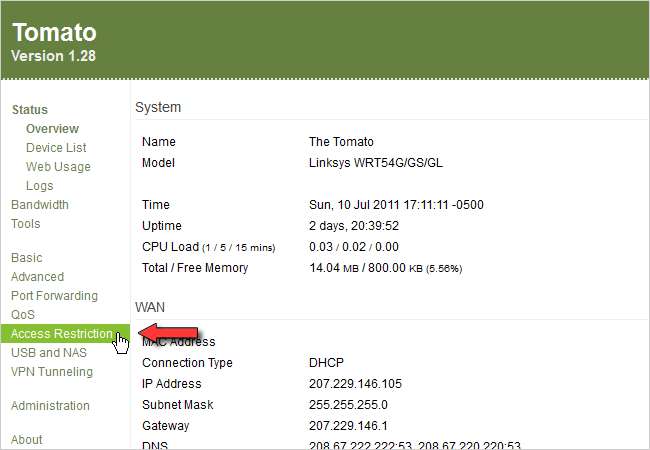
여기에서 "추가"버튼이있는 빈 페이지가 표시됩니다. "추가"버튼을 클릭하면 새 제한 규칙을 설정할 수있는 다른 페이지로 이동합니다.
설명 필드에 규칙을 설명하는 항목을 입력합니다 (예 : "근무 시간"). 다음으로 "시간"옆에있는 드롭 다운 메뉴를 사용하여 오후 6시와 오후 10시를 선택합니다. 이제 "일"옆에있는 "일요일", "금요일"및 "토요일"확인란을 선택 취소합니다. "Type"옆에 "Normal Access Restriction"라디오 버튼을 표시된 상태로 두겠습니다. "무선 비활성화"옵션을 선택하면 이전에 지정한 기간 동안 라우터의 무선 기능이 완전히 비활성화됩니다. Wi-Fi를 사용하는 모든 사람이 아니라 한 대의 컴퓨터로만 액세스를 제한하기 때문에 지금은 그렇게하지 않을 것입니다.
"적용 대상"옆에있는 드롭 다운 메뉴를 클릭하고 "다음"을 선택합니다. Tomato가 액세스를 제한하려는 컴퓨터의 MAC 주소 또는 IP 주소를 묻는 것을 알 수 있습니다. 컴퓨터가 그렇지 않은 경우 고정 IP 주소를 갖도록 설정 , 안정성을 위해 컴퓨터의 MAC 주소를 입력하는 것이 가장 좋습니다. Windows에서 컴퓨터의 MAC 주소를 찾으려면 명령 프롬프트를 열고 "ipconfig –all"을 입력합니다. "물리적 주소"옆에있는 12 자 문자열은 컴퓨터의 MAC 주소입니다. 이것을 하이픈없이 Tomato에 입력하고 (Tomato는 두 번째 값 사이에 자동으로 세미콜론을 추가합니다) 아래의 "추가"버튼을 클릭합니다.
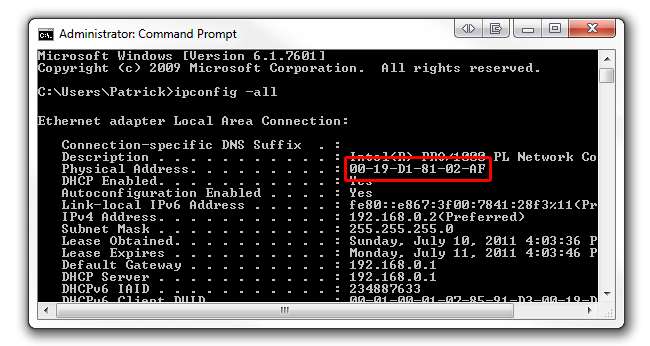
이 시점에서 귀하의 액세스 제한 설정은 다음과 유사해야합니다.
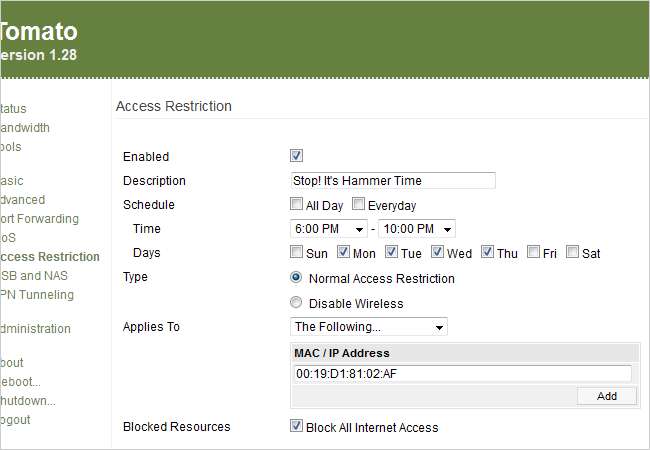
마지막으로 "모든 인터넷 액세스 차단"상자의 선택을 취소하십시오. 선택된 상태로두면 컴퓨터에서 인터넷에 전혀 액세스 할 수 없습니다. 새로운 옵션 세트가 나타납니다. 이러한 옵션을 사용하면 RDP (원격 데스크톱 프로토콜) 또는 ICMP (인터넷 제어 메시지 프로토콜)와 같은 프로토콜을 기반으로 트래픽을 필터링 할 수 있습니다. 이 예에서는 프로토콜을 다루지 않고 단순히 "HTTP 요청"텍스트 상자에 이름 만 입력하여 특정 웹 사이트에 대한 액세스를 차단할 것입니다.
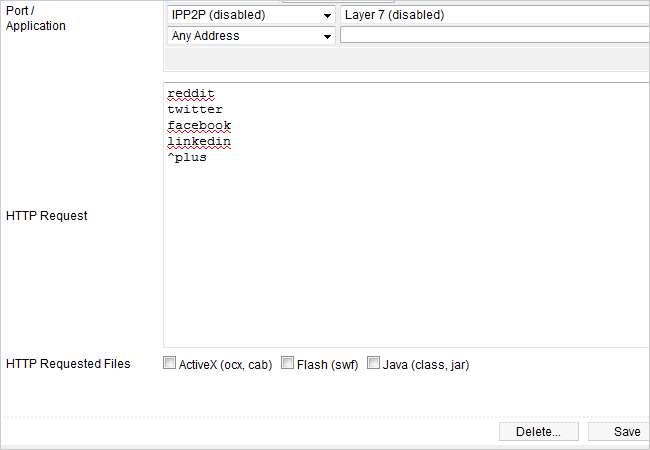
규칙을 더욱 자세히 정의하는 HTTP 요청에 사용할 수있는 특수 문자도 있습니다.
facebook.com $ (facebook.com으로 끝나는 모든 것을 차단)
^ facebook (facebook으로 시작하는 모든 것을 차단)
^ photos.facebook.com $ (하위 도메인 photos.facebook.com을 정확히 차단)
하단에있는 "저장"버튼을 클릭하십시오. Tomato가 규칙을로드하고 웹 사이트가 차단 된 직후에. 생산성을 시작하십시오!
요약하자면 우리가 정의한 규칙은 "reddit", "twitter", "facebook"및 "linkedin"이라는 단어를 포함하고 MAC 주소가 00:19 인 컴퓨터에서 "plus"로 시작하는 모든 HTTP 요청에 대한 액세스를 차단합니다. : D1 : 81 : 02 : AF. 이 규칙은 매주 평일 오후 6시에 적용되며 오후 10시에 종료됩니다. 이러한 사이트에 액세스하려고하면 브라우저에 연결 재설정 오류가 표시됩니다.
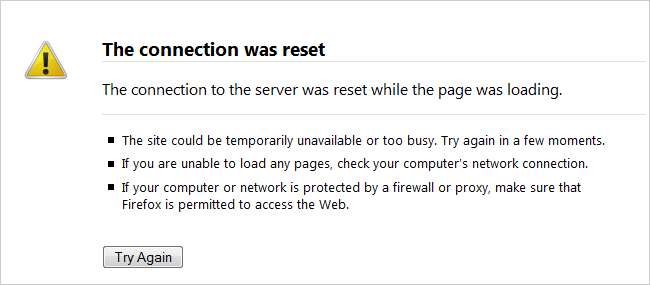
5) 서비스 품질 (QoS) 규칙 설정
서비스 품질 규칙은보다 "중요한"인터넷 트래픽에 우선 순위를 부여합니다. QoS를 바쁜 고속도로의 러시아워 트래픽이라고 생각하면됩니다. 너무 많은 사람들이 내리거나 들어 가려고하기 때문에 모든 차량이 느린 속도로 움직이고 있습니다. 긴급 차량과 같은 중요한 것이 고속도로에 도착하면 차량 속도가 더욱 느려지고 긴급 차량이 더 빨리 운전할 수 있도록 차를 세웁니다. 이 예에서 긴급 차량은 가장 중요하다고 판단한 교통 (Xbox Live)이고 다른 차량은 덜 중요하다고 생각하는 교통 (BitTorrent 교통)입니다.
이제 어떤 트래픽이 다른 트래픽보다 나은지 결정하는 것은 무엇입니까? 그것은 전적으로 귀하에게 달려 있으며 Tomato에서 설정하는 방법을 보여 드리겠습니다. 시작하기 전에 간단히 언급하고 싶습니다. QoS 규칙을 설정하는 "올바른"방법은 없습니다. 모든 사람은 자신에게 중요한 프로토콜 / 트래픽에 대한 선호도가 다릅니다. 이를 염두에두고 QoS 규칙의 기본 사항을 보여 드리며 거기서부터 이어갈 것입니다.
첫 번째 단계는 어떤 프로토콜 / 트래픽이 최대 또는 최소 대역폭을 가져 오는지를 지정하는 속도 등급을 설정하는 것입니다. 사이드 바에서 QoS를 클릭 한 다음 기본 설정을 클릭합니다. 아래의 다른 옵션을 활성화하려면 "Enable QoS"를 선택하십시오.
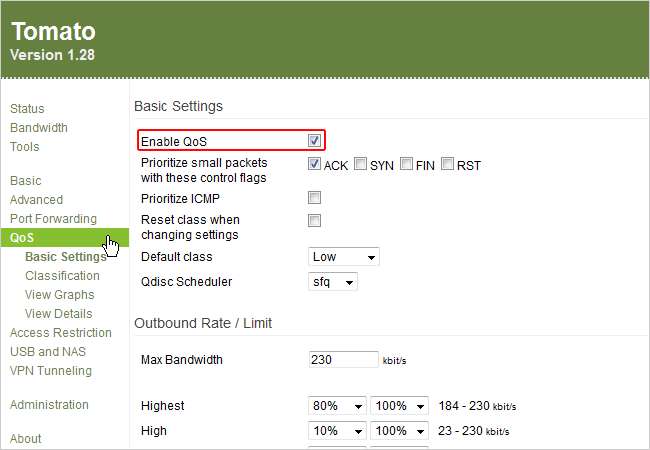
이제 최대 대역폭이 얼마인지 확인하기 위해 인터넷 연결에서 속도 테스트를 수행 할 것입니다. 좋아하는 속도 테스트 웹 사이트로 이동하세요. 우리는 Speedtest.net . 지리적으로 가까운 곳에있는 서버를 찾아 테스트를 시작하십시오. 업로드 속도 (초당 킬로 비트)를 기록해 둡니다. 테스트에서 속도를 초당 메가 비트로 표시하는 경우 속도를 킬로 비트로 표시하려면 1024를 곱하면됩니다. 예를 들어 내 업로드 속도는 0.76Mbps (웃지 마세요!)이므로 속도는 Kbps로 778입니다. 속도 테스트의 업로드 속도가 ISP가 광고하는 업로드 속도와 비슷하지 않다는 것을 알게되면 여러 테스트를 실행하고 이러한 테스트의 평균을 사용하십시오.
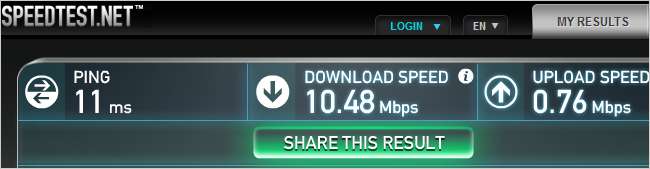
최대 업로드 속도를 알고 나면 "Outbound Rate / Limit"아래의 "Max Bandwidth"옆에 입력하십시오. 아래의 속도 등급을 자동으로 조정하여 Tomato가 몇 가지 작업을 수행하는 것을 알 수 있습니다.
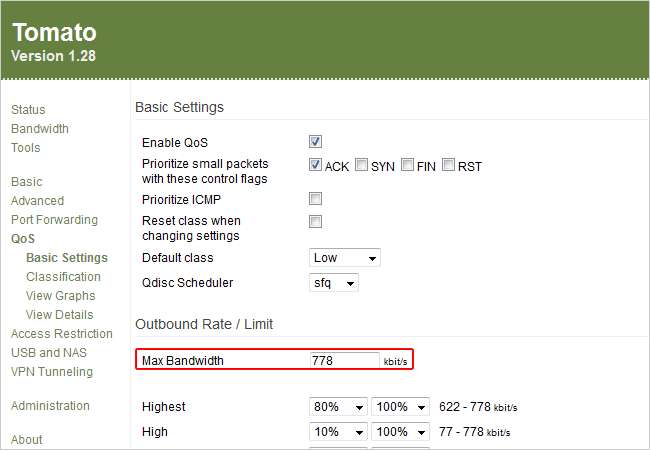
이제 이전 속도 테스트에서 다운로드 속도를 기록해 보겠습니다. 이를 초당 킬로 비트로 변환하고 "인바운드 제한"아래의 "최대 대역폭"에 입력합니다. 이번에는 Tomato가 마법을 수행하지 않고 아래의 속도 등급을 조정하지 않으므로 직접 수동으로 수행해야합니다. 아래에서 사용한 속도 등급을 사용하거나 환경에 맞게 특별히 구성 할 수 있습니다 (권장 사항). 이러한 설정은 우리 환경에서 작동합니다. 페이지 하단에있는 저장을 클릭합니다.
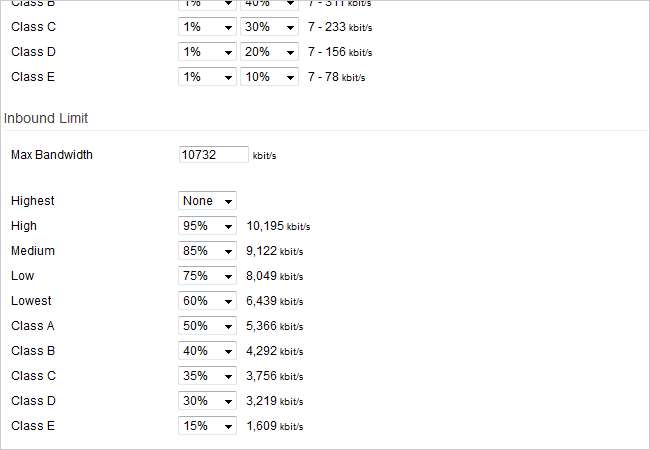
이제 속도 클래스를 설정 했으므로 지정된 프로토콜 / 트래픽에 적용해야합니다. 사이드 바의 QoS 아래에있는 분류를 클릭하여 속도 등급을 프로토콜과 페어링하기 시작합니다.
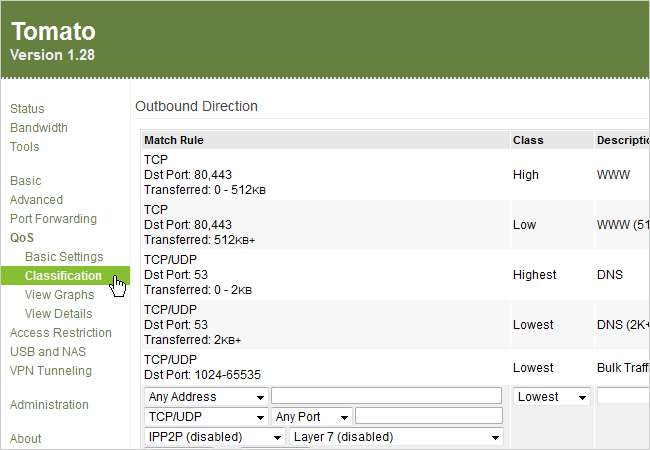
QoS 규칙의이 단계는 앞서 말했듯이 모든 프로토콜이 가장 많은 또는 가장 적은 대역폭을 필요로하는 프로토콜에 대한 선호도가 다르기 때문에 약간 까다 롭습니다. 이제 QoS를 직접 사용하거나 네트워크에서 QoS를 설정하는 방법을 살펴볼 수 있습니다.
분류 페이지와 기본 설정 페이지를 두 개의 별도 탭에서 열어 참조 할 수 있도록 도와줍니다. 첫 번째 규칙이자 가장 중요한 것은 WWW 트래픽이었습니다. 이제 Tomato는 기본적으로이 규칙을 잘 설정 했으므로 조정할 필요가별로 없습니다. 이 규칙은 포트 80 (HTTP) 및 443 (HTTPS)을 통과하는 아웃 바운드 트래픽에 가장 높은 우선 순위 (이 설정에서 622 – 778 kbit / s 사이)를 부여합니다. 이 클래스를 통해 트래픽을 푸시하려면 아웃 바운드 (업로드) 전송 된 데이터가 512KB를 초과하지 않아야합니다. 이렇게하면 대용량 파일 업로드 (예 : 4GB .mkv 동영상 파일을 Dropbox에 복사)가이 등급에 속하지 않고 모든 대역폭을 소모하지 않도록하는 데 도움이됩니다.
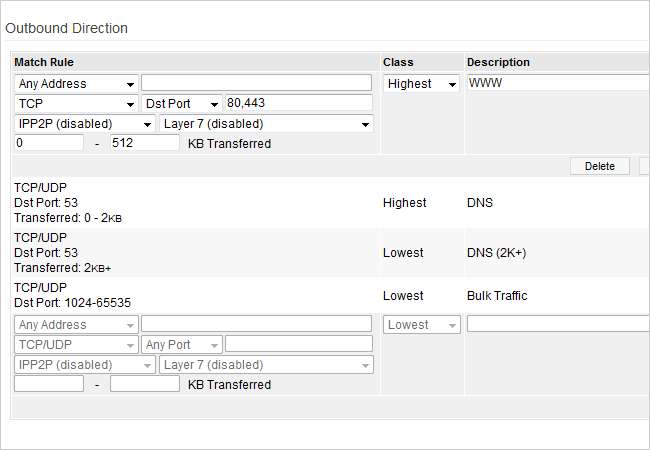
우리에게 매우 소중한 규칙을 하나 더 설정할 것입니다. 바로 Xbox Live입니다. 먼저 원본 IP 주소를 Xbox 본체의 고정 IP 주소 인 192.168.0.34로 설정합니다. 그런 다음 가장 높은 우선 순위에서 트래픽의 우선 순위를 지정합니다. Xbox Live는 포트 3074를 사용하므로 192.168.0.34:3074로 전송되는 모든 트래픽이이 클래스에 속합니다. 또한 만일을 대비하여 L7 (레이어 7) 필터를 "xboxlive"로 설정했습니다. 라우터를 저하시킬 수 있으므로 여러 클래스에 너무 많은 L7 필터를 추가하는 데주의하십시오.
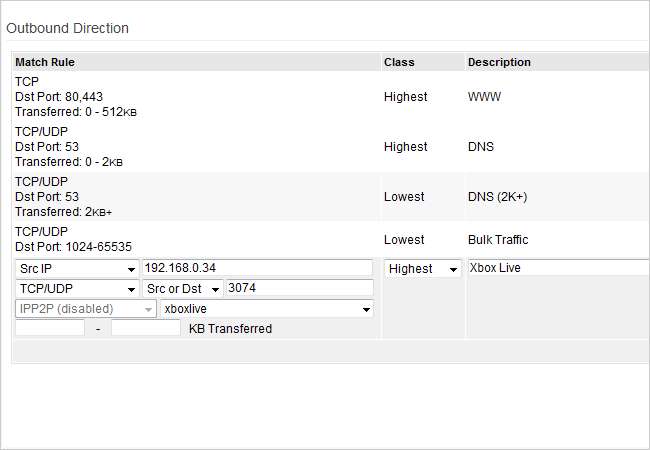
QoS 규칙을 설정 한 후 인터넷 연결 속도가 그다지 좋지 않다면 처음부터 규칙과 분류를 재정의하는 것이 좋습니다. 제대로하기까지 3 ~ 4 번 걸릴 수 있지만 일단 실행하면 노력을 기울이는 것이 기뻐할 것입니다.
이것으로 토마토 팁 목록입니다. WiFi 강도는 네트워크에서 더 빠른 장치 검색과 함께 최상의 상태 여야합니다. QoS 규칙은 액세스 제한 규칙으로 더 많은 작업을 수행하는 동시에 인터넷 연결 속도를 높이는 데 도움이됩니다. 새로운 오버 클럭 된 라우터를 사용하면 패킷 전송 속도가 매우 빨라집니다! 더 많은 팁이 필요하면 Tomato에서 OpenVPN 설정 가이드 전 세계 어디에서나 네트워크에 액세스 할 수 있습니다!








